Vor Mac OS X gab es ein skurriles Closed-Source-Unix-System namens NeXTSTEP. Sun Microsystems machte die Grundlagen von NeXTSTEP später zu einer offenen Spezifikation, die es anderen Projekten ermöglichte, kostenlose und Open-Source-Versionen vieler NeXT-Bibliotheken und -Komponenten zu erstellen. GNUStep hat den Großteil der Bibliotheken von NeXTSTEP implementiert, und Window Maker hat seine Desktop-Umgebung implementiert.
Window Maker ahmt die NeXTSTEP-Desktop-GUI genau nach und bietet einige interessante Einblicke in das, was Unix in den späten 80ern und frühen 90ern war. Es enthüllt auch einige der grundlegenden Konzepte hinter Fenstermanagern wie Fluxbox und Openbox.
Weitere Linux-Ressourcen
- Spickzettel für Linux-Befehle
- Spickzettel für fortgeschrittene Linux-Befehle
- Kostenloser Online-Kurs:RHEL Technical Overview
- Spickzettel für Linux-Netzwerke
- SELinux-Spickzettel
- Spickzettel für allgemeine Linux-Befehle
- Was sind Linux-Container?
- Unsere neuesten Linux-Artikel
Sie können Window Maker aus dem Repository Ihrer Distribution installieren. Um es auszuprobieren, melden Sie sich nach Abschluss der Installation von Ihrer Desktop-Sitzung ab. Standardmäßig meldet Sie Ihr Sitzungsmanager (KDM, GDM, LightDM oder XDM, abhängig von Ihrer Einrichtung) weiterhin bei Ihrem Standard-Desktop an, sodass Sie die Standardeinstellung bei der Anmeldung überschreiben müssen.
Um auf GDM zu Window Maker zu wechseln:
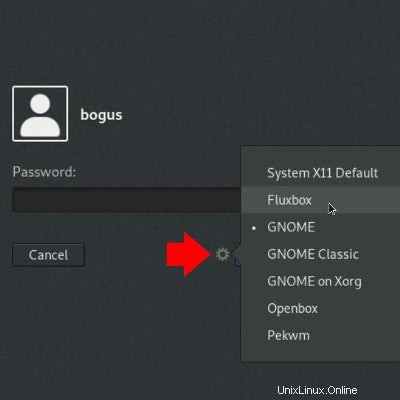
Und auf KDM:
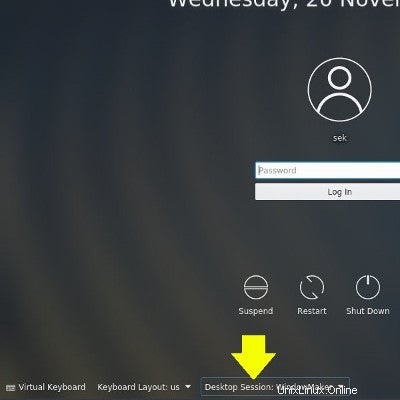
Window Maker-Dock
Standardmäßig ist der Window Maker-Desktop bis auf ein paar Docks leer in jeder Ecke. Wie in NeXTSTEP ist ein Dock-Bereich in Window Maker der Ort, an dem wichtige Anwendungen als Symbole minimiert werden können, wo Launcher für den schnellen Zugriff auf allgemeine Anwendungen erstellt werden können und wo kleine "Dockapps" ausgeführt werden können.
Sie können eine Dockapp ausprobieren, indem Sie in Ihrem Software-Repository nach „dockapp“ suchen. Dabei handelt es sich in der Regel um Netzwerk- und Systemmonitore, Audioeinstellungen, Uhren und ähnliches. Hier läuft Window Maker auf Fedora:
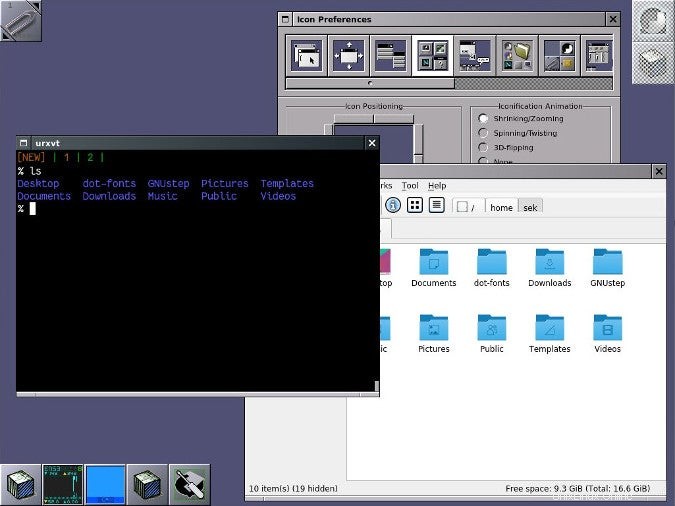
Anwendungsmenü
Um auf das Anwendungsmenü zuzugreifen, klicken Sie mit der rechten Maustaste auf eine beliebige Stelle auf dem Desktop. Um es wieder zu schließen, klicken Sie mit der rechten Maustaste. Window Maker ist keine Desktop-Umgebung; eher ist es ein Fenstermanager. Es hilft Ihnen, Fenster anzuordnen und zu verwalten. Die einzige gebündelte Anwendung heißt WPrefs (oder häufiger Window Maker Preferences), eine Einstellungsanwendung, die Ihnen hilft, häufig verwendete Einstellungen zu konfigurieren, während das Anwendungsmenü Zugriff auf andere Optionen bietet, einschließlich Themen.
Welche Anwendungen Sie ausführen, liegt ganz bei Ihnen. Innerhalb von Window Maker können Sie wählen, ob Sie KDE-Anwendungen, GNOME-Anwendungen und Anwendungen ausführen möchten, die nicht als Teil eines größeren Desktops gelten. Ihre Arbeitsumgebung können Sie selbst erstellen und mit Window Maker verwalten.